今回の内容は
初心者でも[Googleドキュメント]を
使えるようになる方法です!
Googleドキュメントって
Wordと何が違うんですか?
インストール不要で
無料で利用できることですね!
それと、
データの保存は「Googleドライブ」というクラウドに保存されて
編集内容はリアルタイムで自動保存されます!
クラウドに保存されているので
編集履歴の遡って、過去の状態に復活させることも可能ですよ!
なるほど!
なんだか、便利そうですね!
Googleドキュメントの使い方って
難しいんですか?
キーボードを打てれば誰でもできます^^
それなら私にもできそうです^^
ちなみに
どうやってデータを管理するの?
その中で管理していくことになりますね!
ネット上にあるハードディスクだと思っていただければ
わかりやすいですね^^
それならわかりやすいですね!
はい!
今回の解説も
画像と動画を使って、
感覚的にわかりやすく解説をしていきますので
「Googleドキュメントって
こういうふうに使うんだ!」
ということが
わかっていただけると思います^^
それは嬉しいですね^^
でも、
私に本当にできるかな?
初めてだと、
不安になる方もいらっしゃると思います。
でも、食わず嫌いみたいなもので
やってみるとメッチャ簡単にできます^^
動画を見れば
イメージもしやすいと思うので
まずはGoogleドキュメントを使ってみましょう!
わかりました!
やってみないと
できるかどうかもわからないですもんね^^
できるようになれば
レベルアップできそうだし
頑張ってみます!
これまで様々な講座集客のディレクションを行い、
年間2億円以上を売り上げてきました!とはいっても、
もちろん自分ひとりではなく、チームの力あってのことです^^素敵なチームに
今でも感謝しています^^
あなたもGoogleドキュメントを使いこなして
データ紛失、保存忘れなどから開放されて
スマートにオンラインで業務をこなしていきましょう!
動画で一気に学ぶ!
【Googleドキュメント】初心者入門!5分で使えるようになる![起動、文字入力、保存]
はじめに
Googleドキュメントを使うためには
事前準備として[Googleアカウント]が必要になります。
まだ、Googleアカウントを取得されていない方は
以下の記事でGoogleアカウント作成の方法を
詳しく解説しているので
ぜひご確認ください!
https://eminal.info/torisetu/google-account/
さて、Googleドキュメントを使うための
今回のお話は5ステップになります!
1.GoogleドキュメントとWordの違いについて
2.Googleアカウントにログインする(手に入れる)
3.Googleドキュメントを立ち上げる
4.Googleドキュメントで文字を入力する
5.Googleドキュメントの保存場所を確認する
GoogleドキュメントとWordの違いについて
エミちゃんとの話でも
少しお話しましたが、
GoogleドキュメントとWordの違いは
何点かあります。
見た目の違い
機能に大きな差はないですが
配置されているアイコンの位置などが違います!
ですので、
ワードに慣れている人は
Googleドキュメントの配置を覚える必要があります。
とはいえ、
ほとんどアイコンで表示されていて
感覚的に理解しやすいので
悩むことは殆どないと思います^^
Googleアカウントが必要
Googleドキュメントを利用するためには
Googleアカウントをもっている必要があります!
もし、Googleアカウントをお持ちでない場合は
無料で5分の作業で作成できるので
サクッと作ってしまうことをおすすめします^^
https://eminal.info/torisetu/google-account/
インストール不要
Wordと違い、Googleドキュメントは
パソコンにソフトをインストールする必要がありません!
なので、
Googleアカウントさえ持っていれば
いつでも、誰でも利用することができます!
しかも、その内容は
Wordと大差はありません^^
というよりも、
データの共有やデータの自動保存機能などもあるので
Googleドキュメントのほうが使いやすいくらいです!
無料で利用できる
Googleドキュメントは
完全無料です!
データの保存は「Googleドライブ」というクラウドに保存
Wordの場合は、
[ハードディスク]や
[リムーバブルディスク]にデータを保存すると思いますが
Googleドキュメントの場合は
[Googleドライブ]というクラウド上に保存されます。
この[Googleドライブ]というのは
Google社が、Googleアカウントを持っている人へ
無料(最初の 15 GBまで)で提供してくれているサービスです。
[Googleドライブ]というクラウドサービスは
Google社が持っている、ネット上のハードディスクを
僕らも使うことができる!というイメージですね^^
編集内容はリアルタイムで自動保存
Googleドキュメントでの作業は
全て自動保存されます^^
なので、
データの保存忘れなどなく
安心して作業ができます!
編集履歴の遡って、過去の状態に復活させることも可能
自動保存されたデータも
要所要所で変更ポイントの記録がされていて
過去の状態へ戻って
復元させることが可能です!
なので、
入力後何日か経ったあとに
「あー前の入力状態に戻したい!」
ってことが可能になります!
Googleアカウントにログインする(手に入れる)
Googleドキュメントを使うためには
事前準備として[Googleアカウント]にログインする必要になります。
まだ、Googleアカウントを取得されていない方は
以下の記事でGoogleアカウント作成の方法を
詳しく解説しているので
ぜひご確認ください!
https://eminal.info/torisetu/google-account/
Googleドキュメントを立ち上げる
Googleのホーム画面上で
右上にある[Googleアプリ]のボタンをクリックします。
そして、そのメニューの中から
[Googleドキュメント]を選択してください!
開いたページの
左上にある[空白]をクリックして
新しいGoogleドキュメントを立ち上げます!
文字を入力する
文字の入力は
Wordと一緒です。
キーボードで打ち込むことで
文字を入力することになります!
データの保存場所を確認する
保存される場所は
[Googleドライブ]の
[マイドライブ]という場所になります。
マイドライブには
初めて作成するGoogleアプリのデータが
保存されることになります。
データを管理しやすくするために
フォルダーに分けると
整理できて見やすくなります^^
まとめ
さて、いかがでしょうか?
今回お話してきた内容は
以下のとおりです。
1.GoogleドキュメントとWordの違いについて
2.Googleアカウントにログインする(手に入れる)
3.Googleドキュメントを立ち上げる
4.Googleドキュメントで文字を入力する
5.Googleドキュメントの保存場所を確認する
Googleドキュメントは
本当に便利な文書作成アプリですので
ぜひ、この機会にご利用いただければ嬉しく思います^^
そして、Googleドキュメントを使いこなして
データ紛失、保存忘れなどから開放されて
オンライン業務をスムーズにさせていきましょう!
それでは、あなたの未来のビジネスが
いつも幸せであることを祈っています。

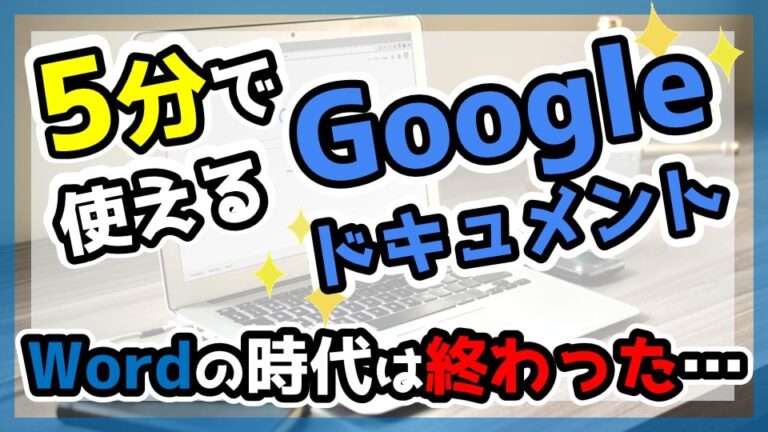
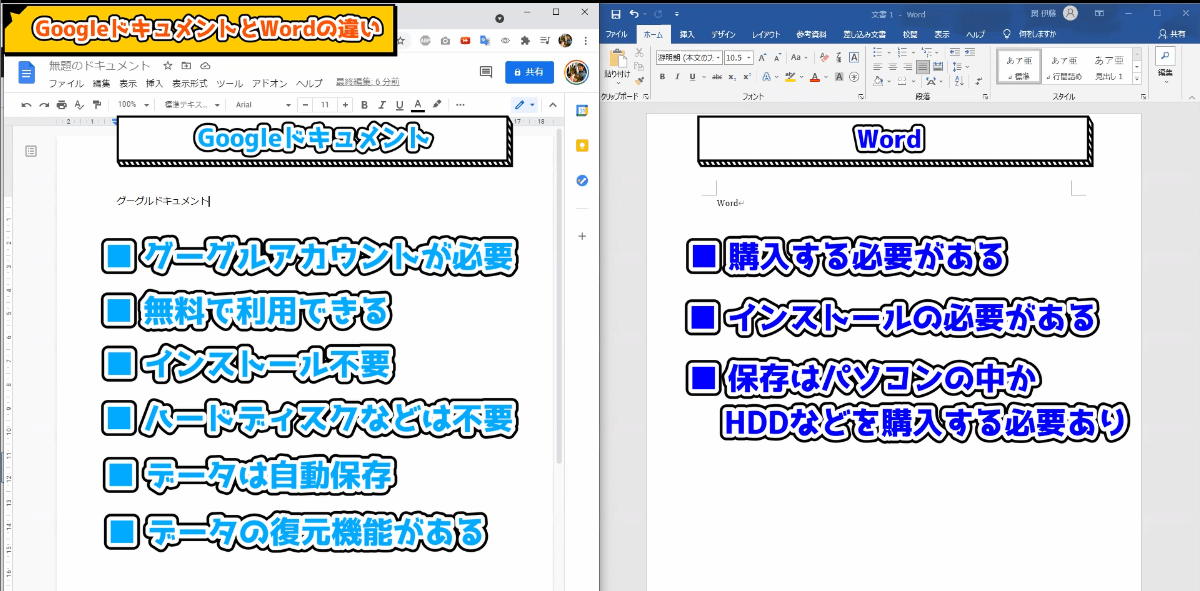
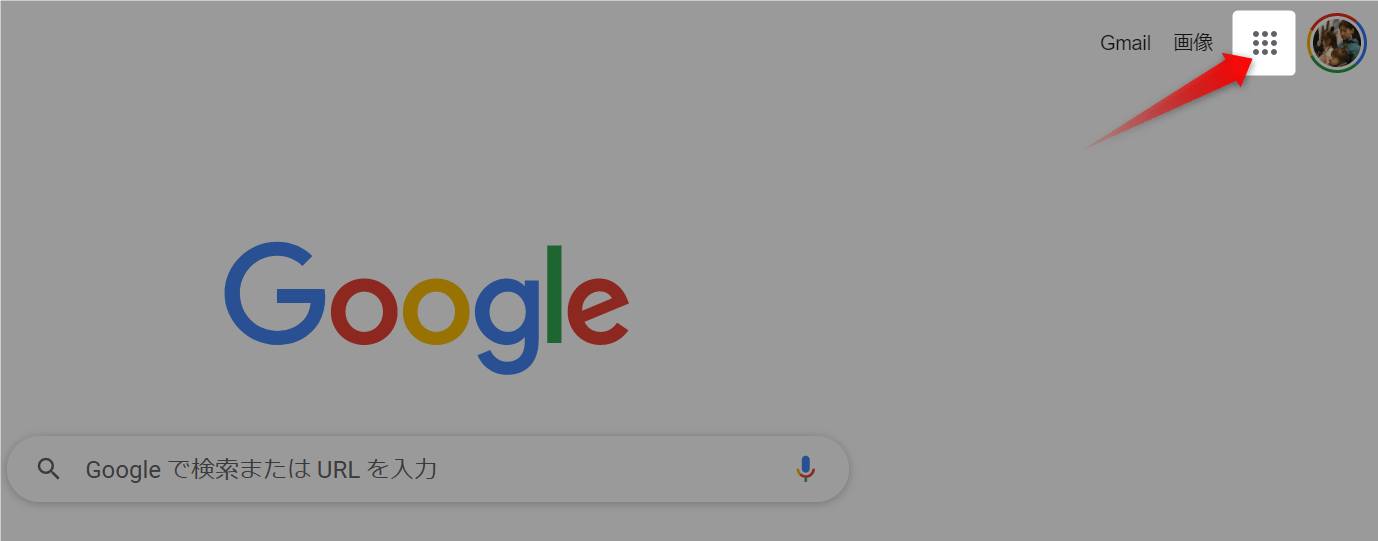
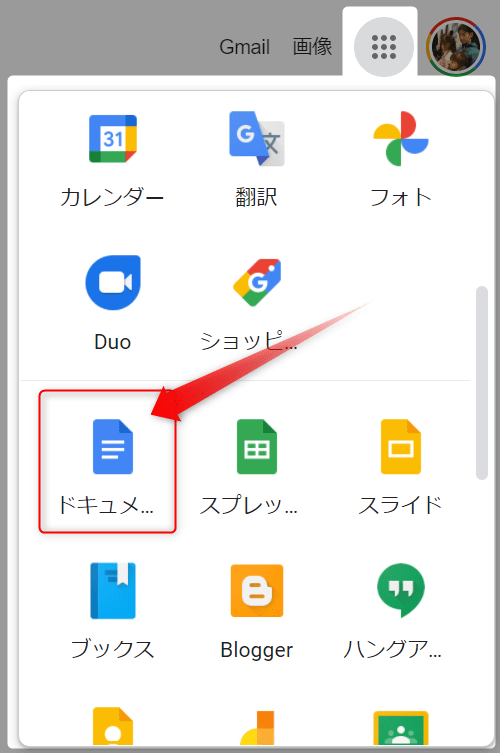
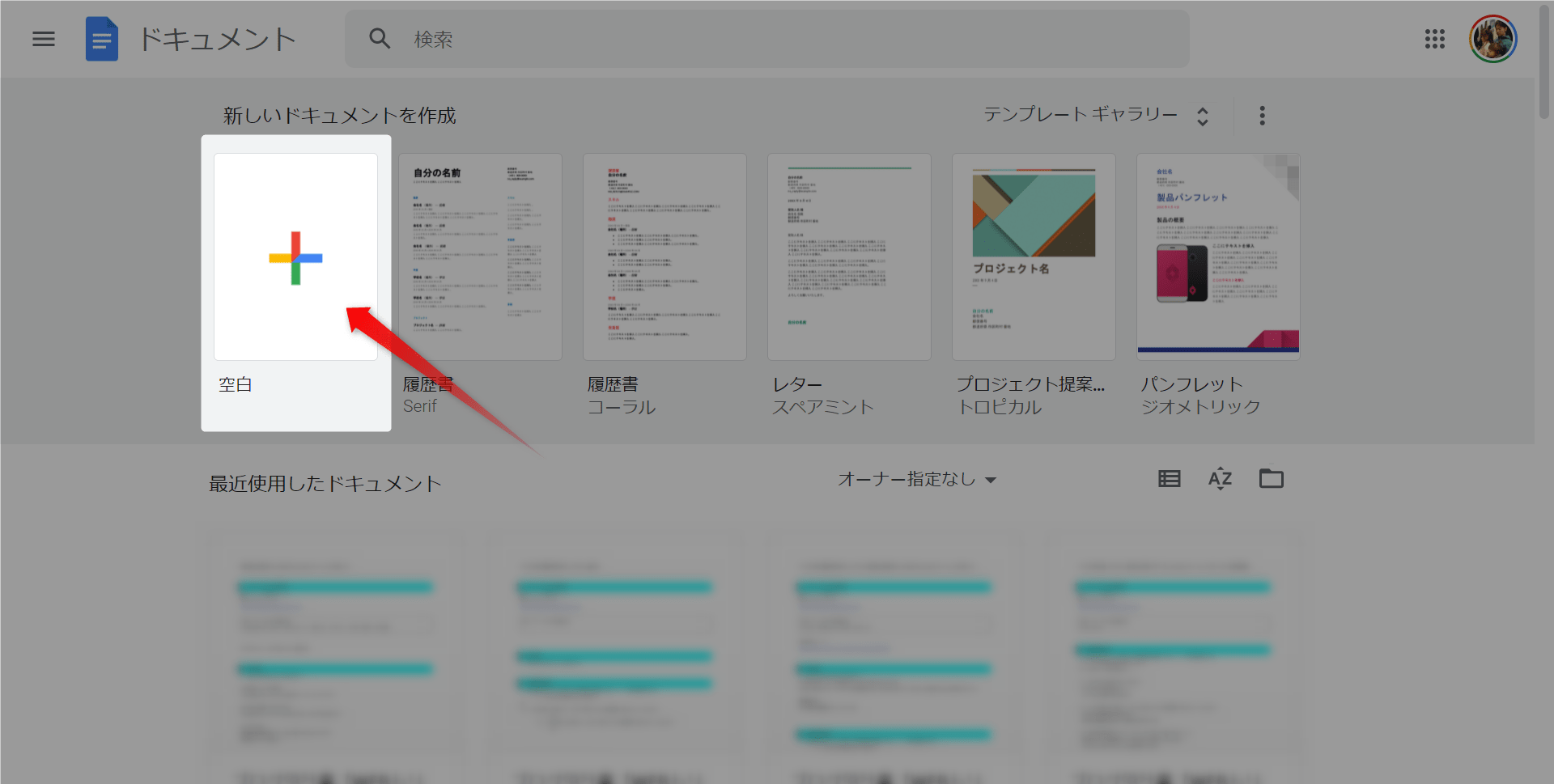
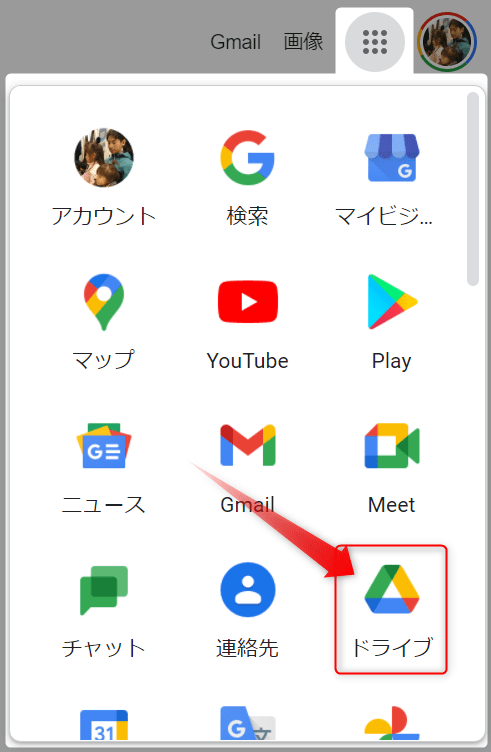
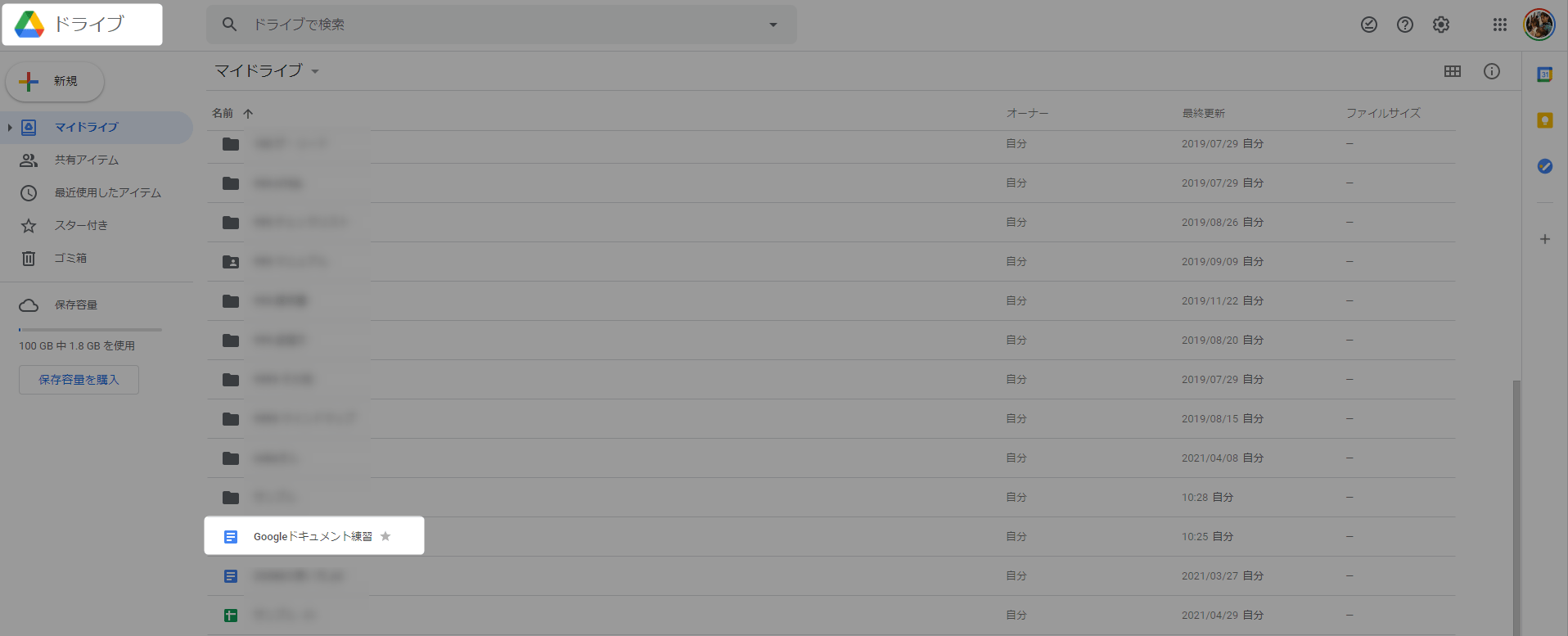

![[請求書]テンプレート3種をプレゼント!使い方まで全て解説!【Googleスプレッドシート】](https://eminal.info/wp-content/uploads/2021/05/210517_サムネ_請求書テンプレートプレゼント-min-375x211.jpg)




